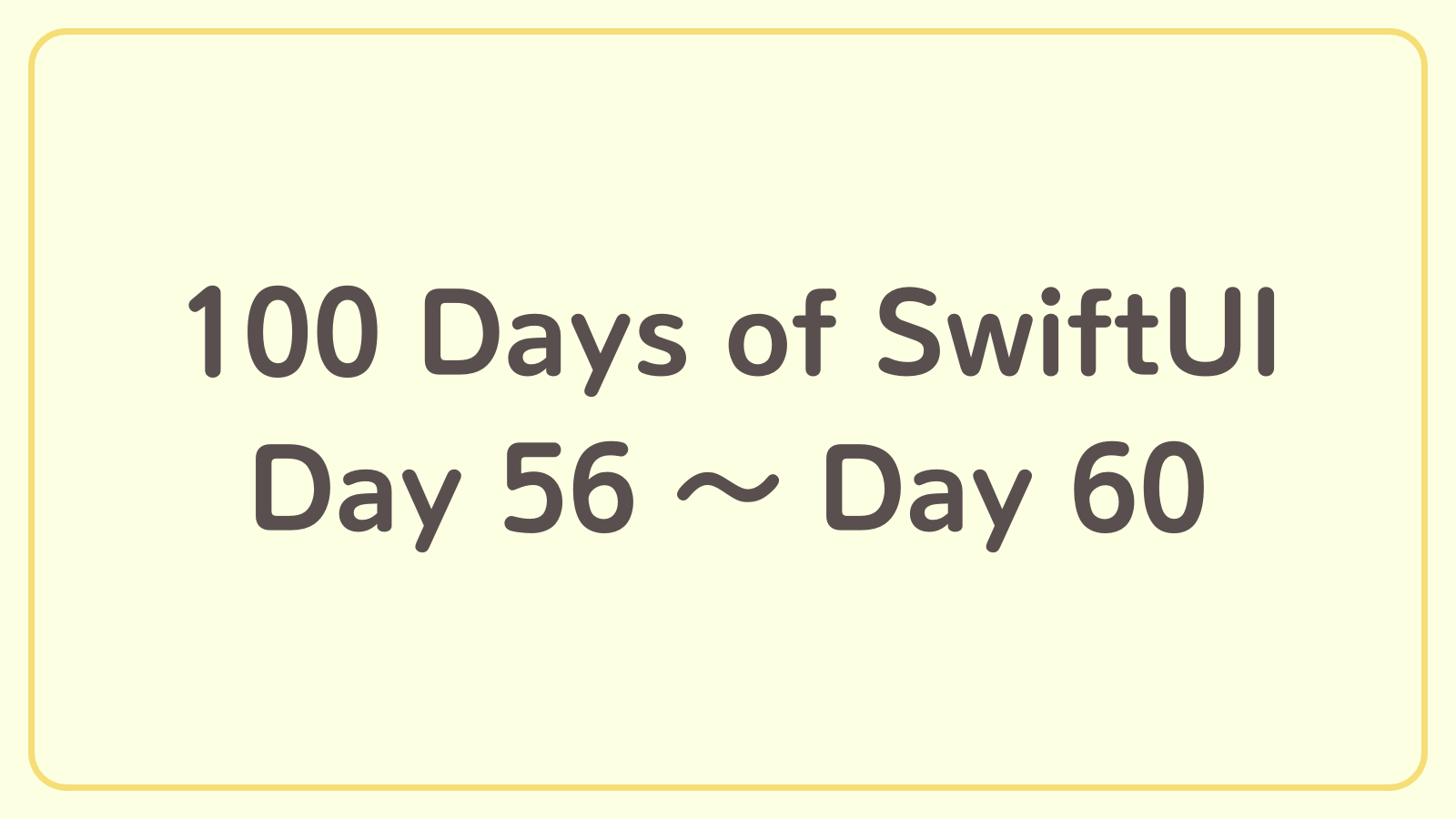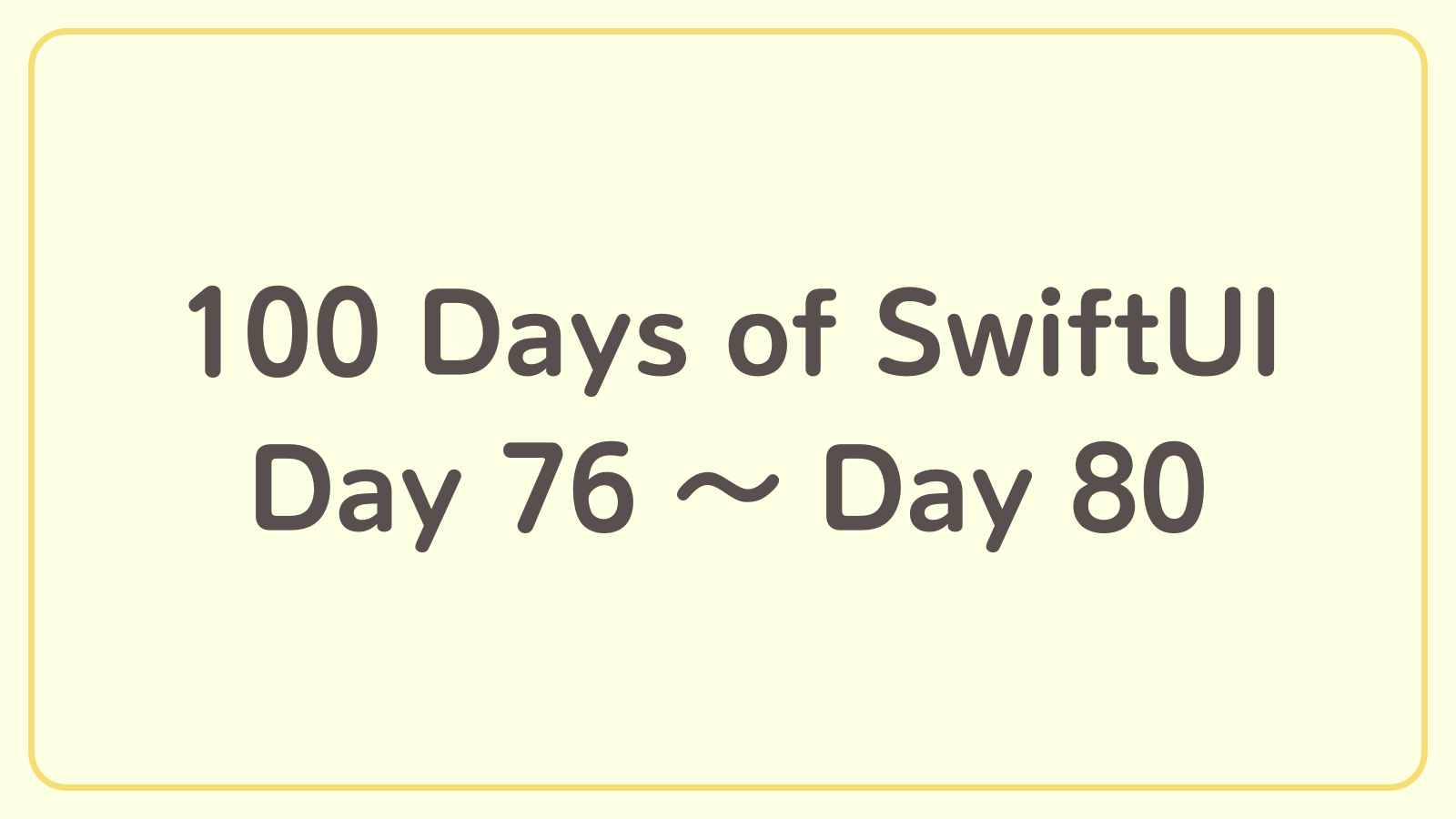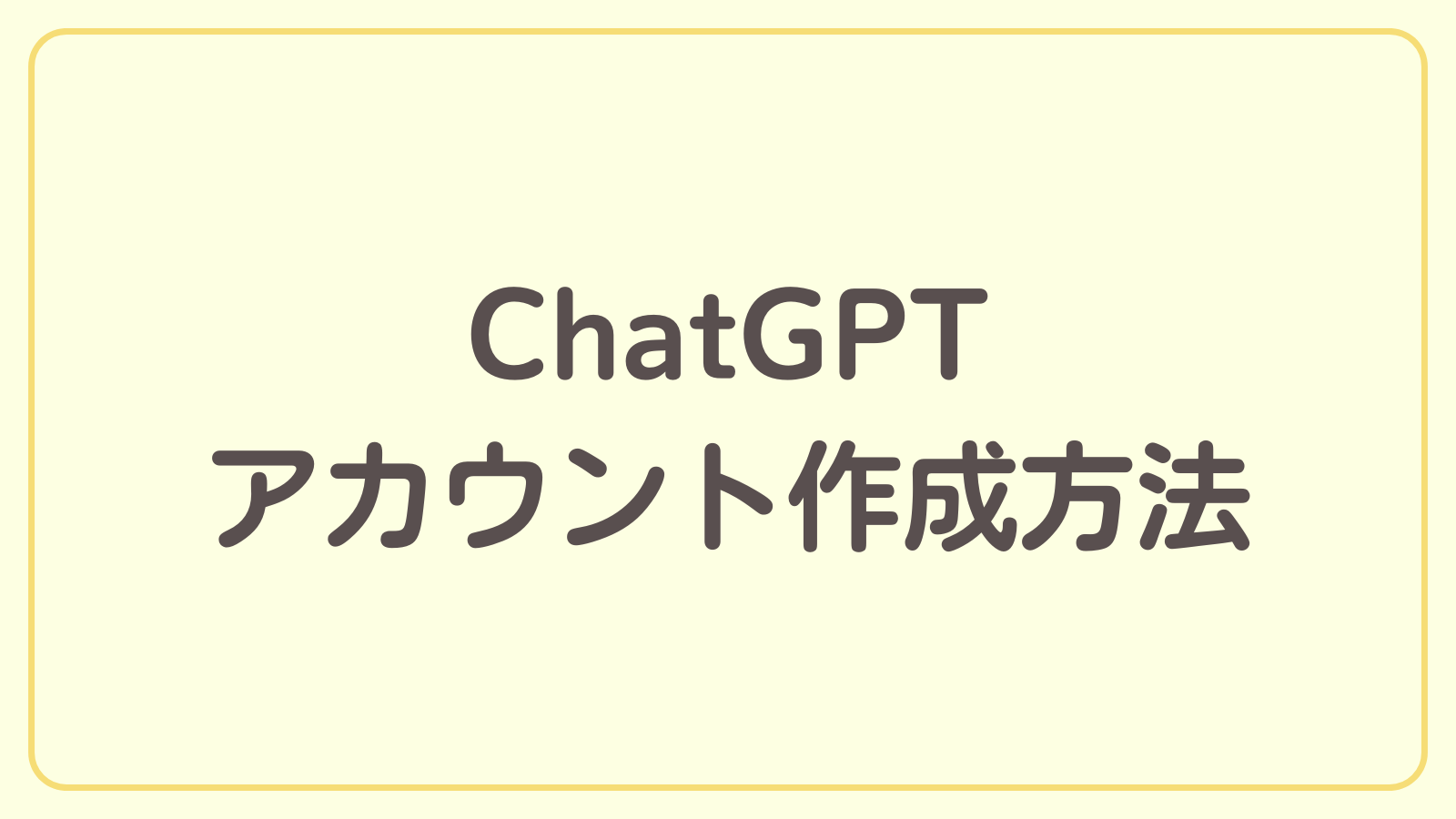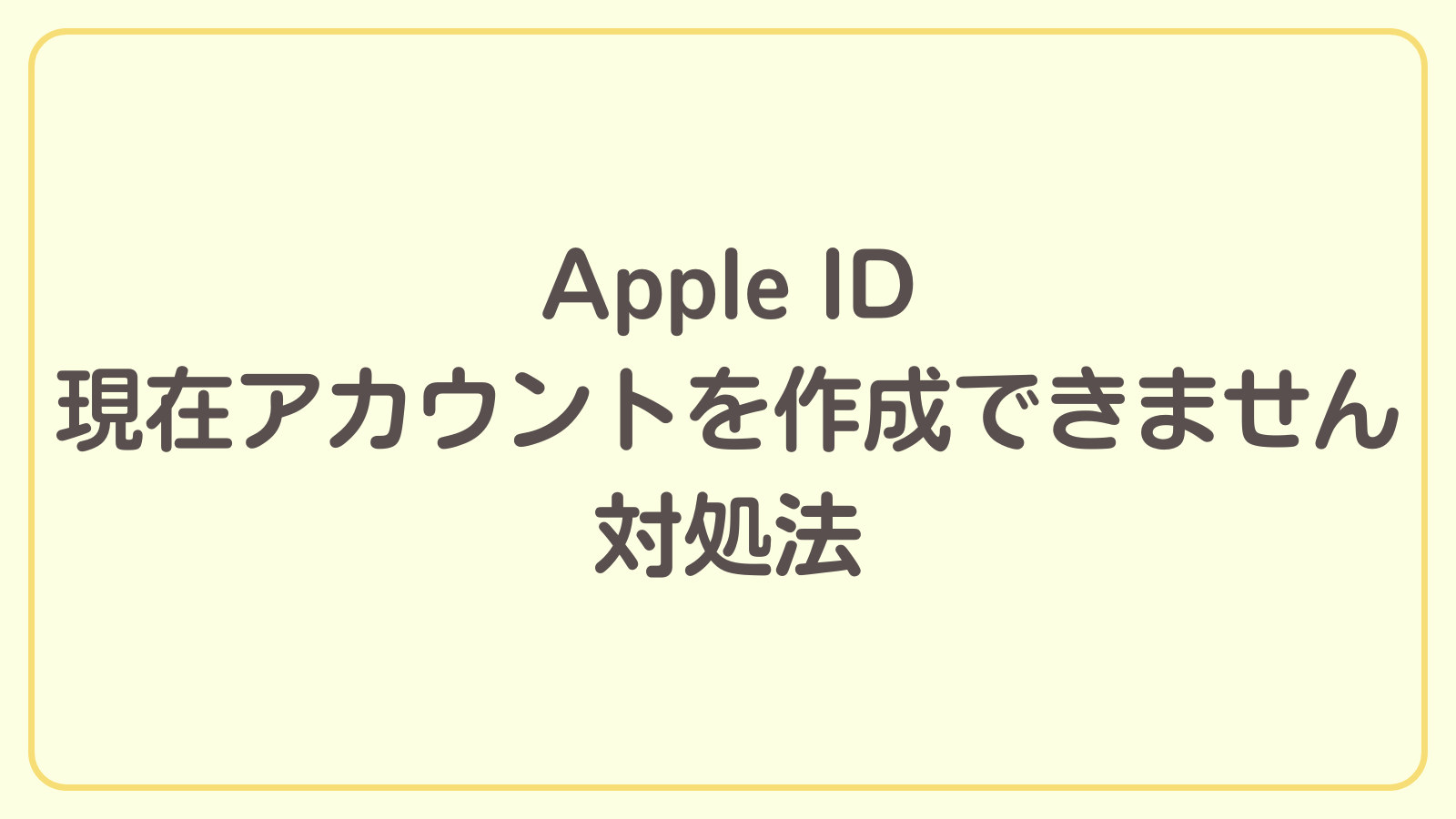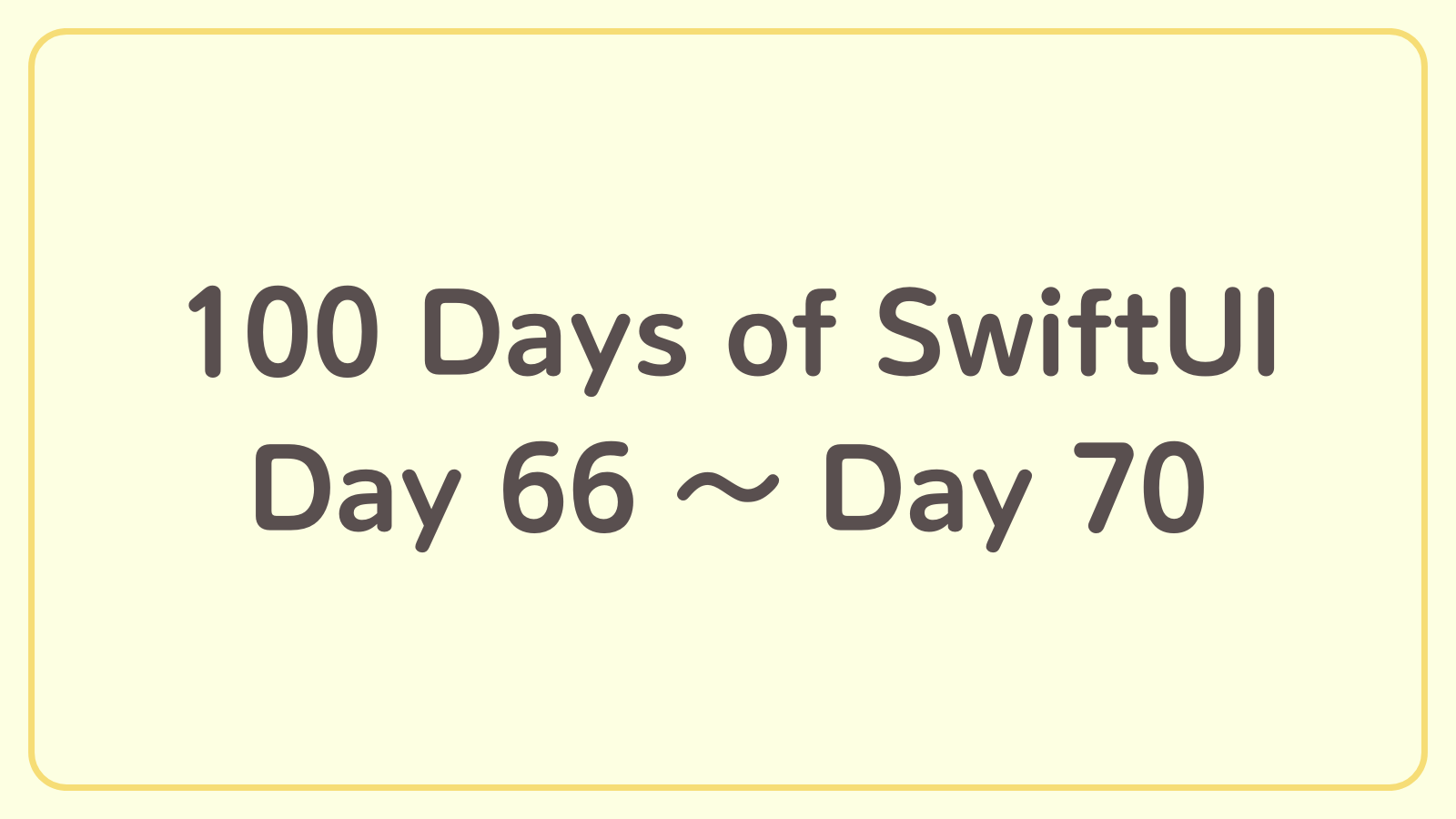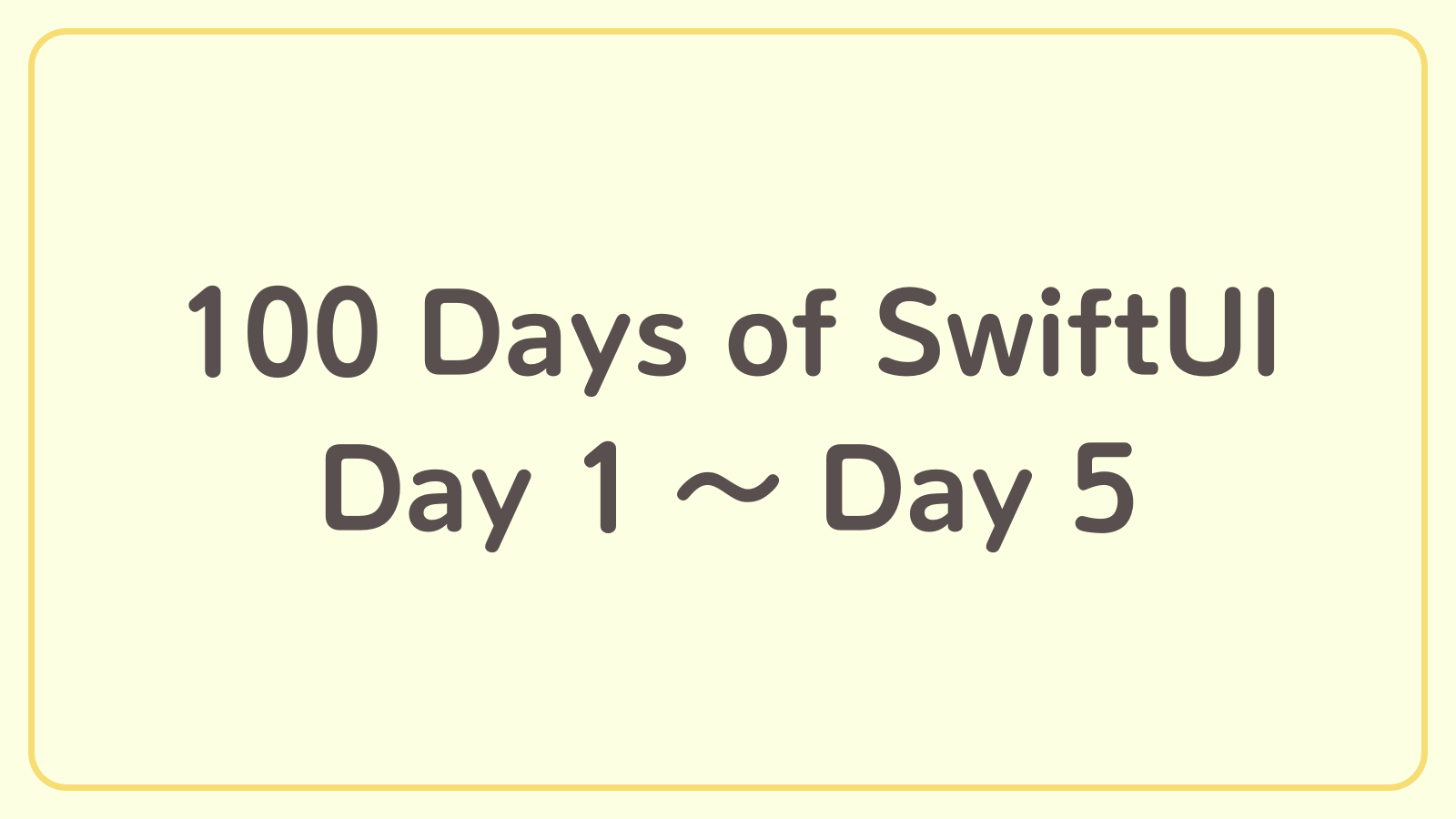MacのFinderのカラム表示が変わってしまった時の対処法
こんにちは、白くまコージです!
今回はMacのFinderのカラム表示が変わってしまった時の対処法を紹介します。
事象
皆さんはMacのFinderはどの表示設定にしていますか?
僕は「カラム」表示にしているのですが、あるとき違和感を覚える出来事がありました。
Finderの表示が以下のようになっていました。
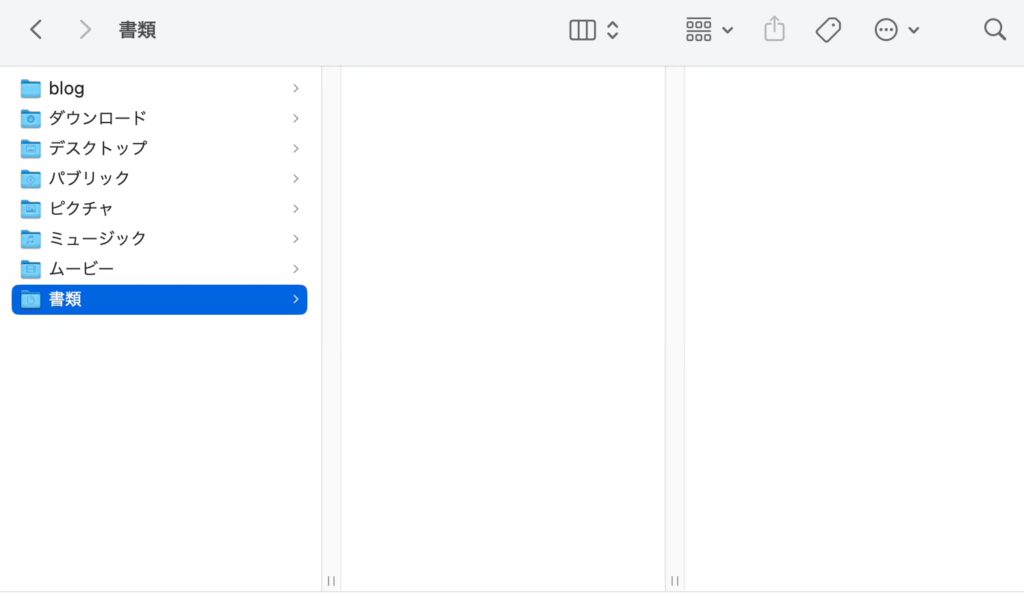
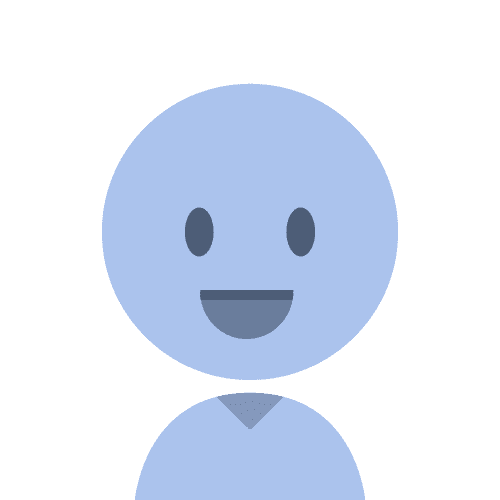
あれ、こんな表示だったっけ??
こんな表示だったような気もするし、でもなんかいつもと違う気がする。。
結論として、その違和感は当たっていました。
元々は以下の表示でした。
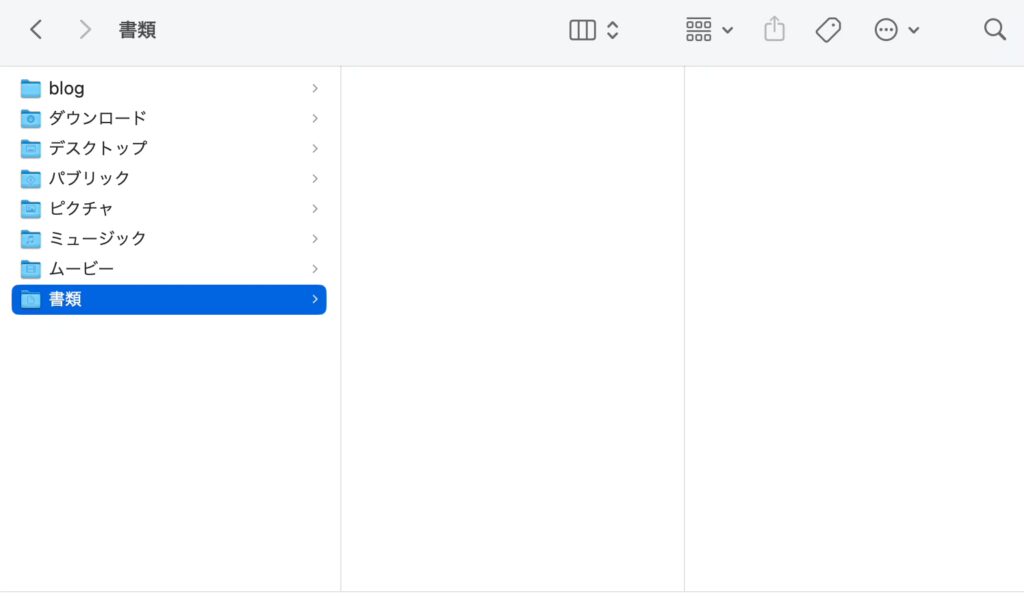
気づきましたでしょうか?
そうです。カラムとカラムの間の幅が広がってしまっていたのです。
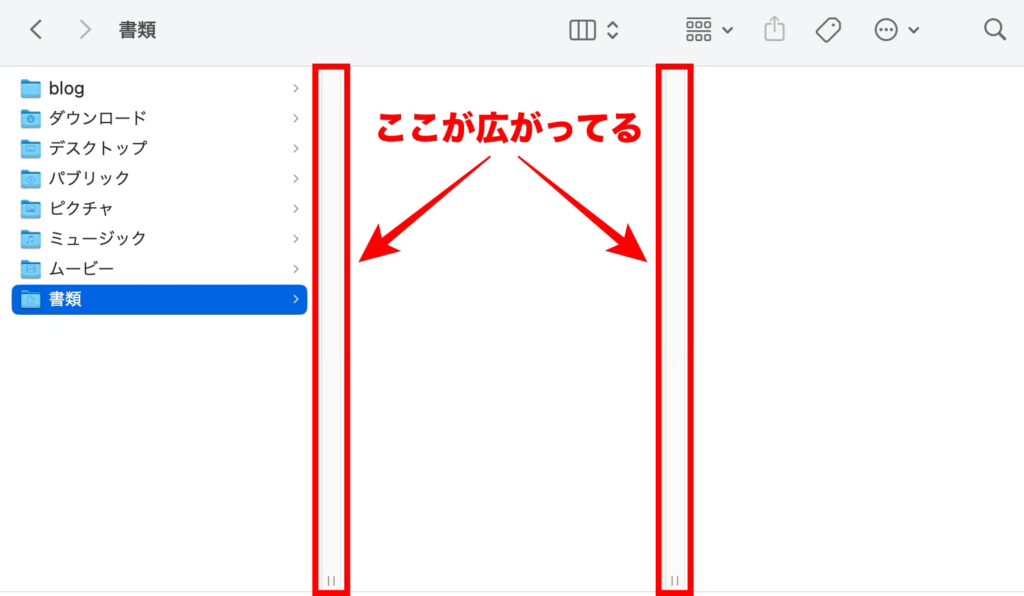
表示が異なるだけで実害はないので、このままでもいいのですが、やはり違和感が大きいので対処法を探しました。
結果、元に戻すことができたのでここに記録として残します。
対処法
対処法は以下の通りです。
「システム設定」を開きます。
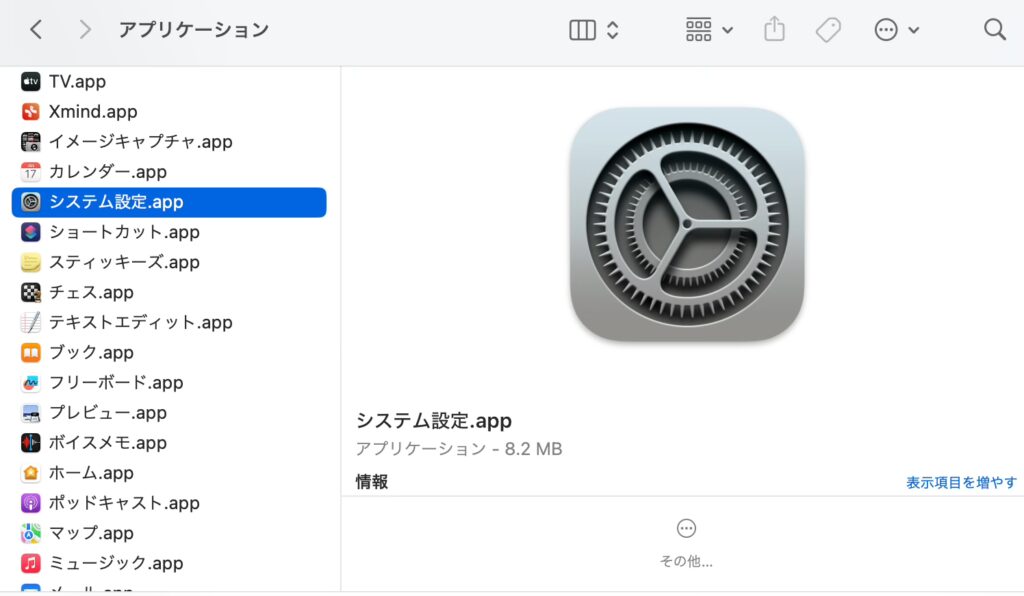
サイドメニューから「外観」を選択します。
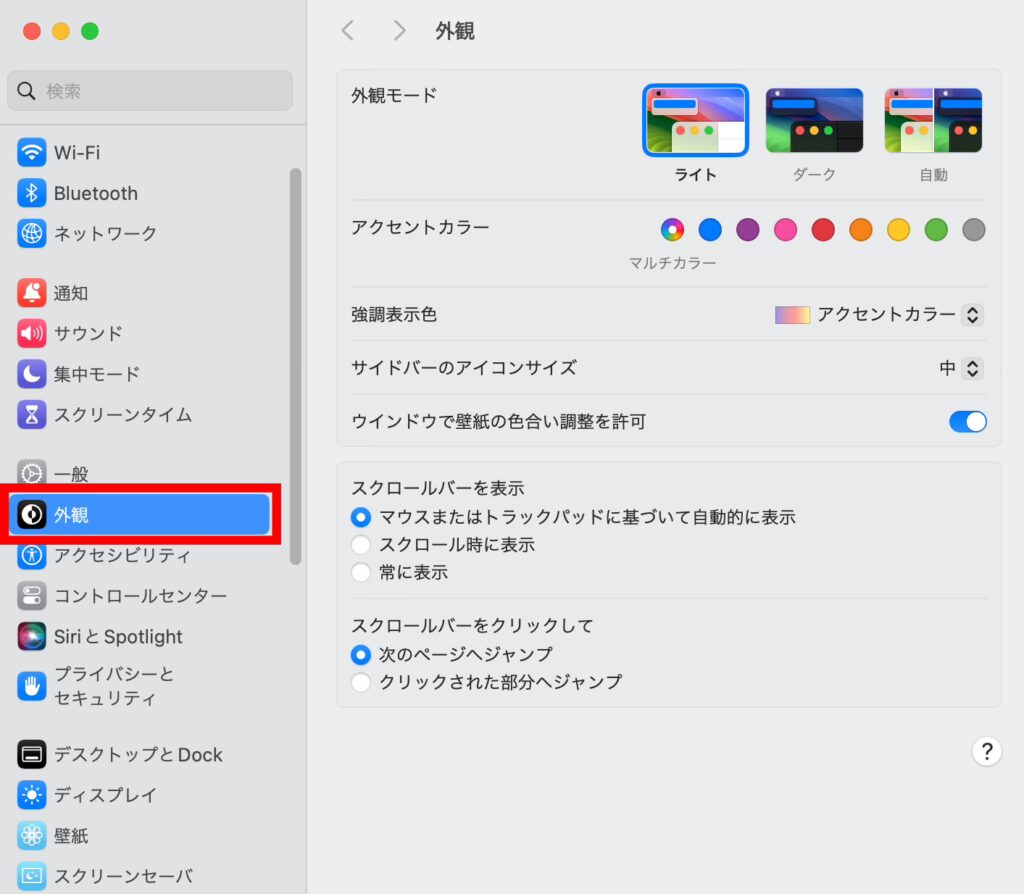
「スクロールバーを表示」のところを「スクロール時に表示」にチェックを入れます。
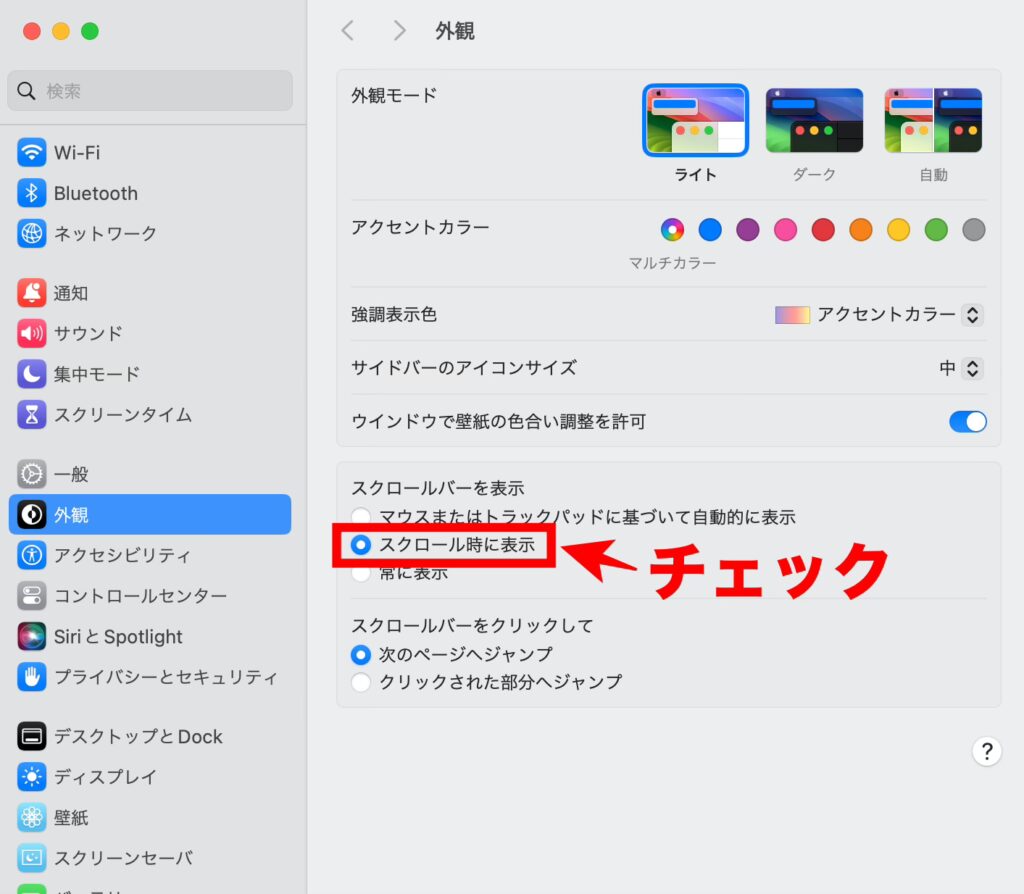
以上で対処は完了です。
Finderの表示が元に戻っているはずです。
原因
突然Finderの表示が変わったので、最初は原因がわかりませんでした。
しかし、よくよく考えると、表示が変わる前に普段とは違うことを一つだけ実施していました。
マウスを接続した
僕はMacBookを使っているので、トラックパッドでずっと作業していたのですが、長時間作業していると手が疲れてくるので、あるときマウスを導入してみました。
その結果、今回の事象が発生してしまいました。
他に思い当たる原因はないので、マウス接続が原因で間違いないと思います。
まとめ
今回はMacのFinderのカラム表示が変わってしまった時の対処法を紹介しました。
- 「システム設定」を開く
- サイドメニューから「外観」を選択
- 「スクロールバーを表示」のところを「スクロール時に表示」にチェックを入れる
これからも、皆さんの問題解決につながる記事を書いていきたいと思いますので、よろしくお願いします。
以上、白くまコージでした!